Kreis abtasten
Die "Kreis abtasten" Funktion erleichtert das Erfassen und Übertragen runder Objekte von deinem Werkstück in eine digitale Arbeitsfläche. Sie generiert automatisch einen Pfad um die abgetastete Kreisform und bietet die Möglichkeit, ein Raster in deren Mitte zu platzieren.
So kannst du deine Designs präzise innerhalb oder um ein rundes Objekt herum ausrichten, z. B. auf Zapfen, Schalen oder Schneidebrettern.
Was die "Kreis Abtasten"-Funktion macht
- Nutze 3 Tastpunkte, um den Umriss und den Mittelpunkt des Kreises zu ermitteln.
- Erstellt automatisch einen Pfad entlang des Umriss des Kreises.
- Optional kann ein Raster in der Mitte der Kreises platziert werden, um die Ausrichtung zu erleichtern.
Wie du die "Kreis abtasten"-Funktion nutzt
Folge diesen Schritten, um einen Kreis abzutasten und ein Raster (optional) zu erstellen.
Schritt 1: Beginne mit dem Abtasten des Kreises
- Wähle Kreis Abtasten im Extension-Menü

- Wähle zunächst einen beliebigen Punkt an der Kante des Kreises
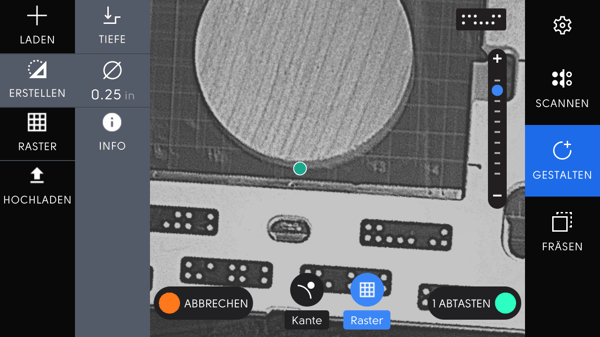
- Standardmäßig geht Origin davon aus, dass du die Außenseite
 eines Kreises abtastest, um die Maße deines Materials zu nehmen und zum Beispiel einen Zapfen zu erstellen.
eines Kreises abtastest, um die Maße deines Materials zu nehmen und zum Beispiel einen Zapfen zu erstellen. - Mit der Schaltfläche Kante wechselst du das Abtasten auf die Innenseite
 , um z.B. ein bereits vorhandenes Loch in deinem Material abzutasten
, um z.B. ein bereits vorhandenes Loch in deinem Material abzutasten - Ein weiteres Tippen auf die Schaltfläche ändert die Abtastart auf Mitte
 , um z.B. einen aufgezeichneten Kreis nachzuzeichnen. Ein weiteres Tippen ändert die Abtast-Art wieder zurück auf Außenseite
, um z.B. einen aufgezeichneten Kreis nachzuzeichnen. Ein weiteres Tippen ändert die Abtast-Art wieder zurück auf Außenseite 
Schritt 2: Vervollständige das Abtasten
- Bewege die Maschine zu einem anderen Punkt auf dem Kreisumfang und taste den zweiten Punkt ab
- Beende das Abtasten mit einem dritten und letzten Punkt entlang des Kreisumfangs
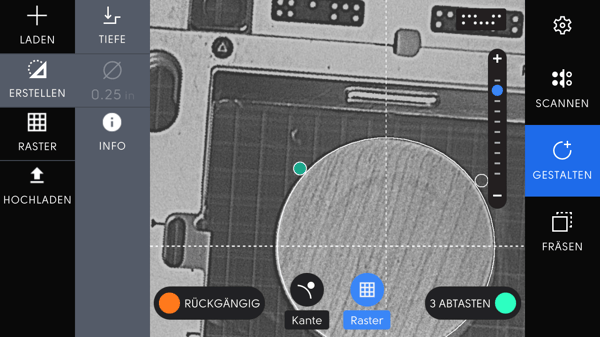
- Mit diesen drei Punkten kann die Maschine Umfang und Mittelpunkt des Kreises präzise berechnen
Step 3: Den Fräspfad des Kreises erstellen
Sobald alle drei Abtastpunkte gesetzt sind, wird der Umfang des Kreises automatisch zu einem Pfad umgewandelt, der zunächst als Hilfslinie eingestellt ist. Du kannst die Fräsart des Pfades im Fräsmenü ändern.
Arbeiten mit Rastern
Die "Kreis Abtasten"-Funktion kann auch ein Raster erstellen, um die Ausrichtung an und um den Mittelpunkt zu erleichtern.
- Automatisches Rastern: Sofern kein anderes Raster vorhanden ist, wird eins in der Mitte des Kreises erstellt.
- Vorhandenes Raster überschreiben: Falls bereits ein Raster vorhanden ist, wird es nur dann ersetzt, wenn du manuell während des Abtastvorgangs auf den "Raster"-Knopf drückst.
- Rasterpräzision: The new center grid ensures accurate alignment for placing additional designs or cuts on or around the circle. The 0,0 point of the Grid will be centered on the workpiece.
- Das neue Raster ermöglicht eine genaue Ausrichtung beim Platzieren weiterer Pfade oder Designs auf oder um den Kreis. Der 0,0-Punkt des Rasters befindet sich in der Mitte des Werkstücks.